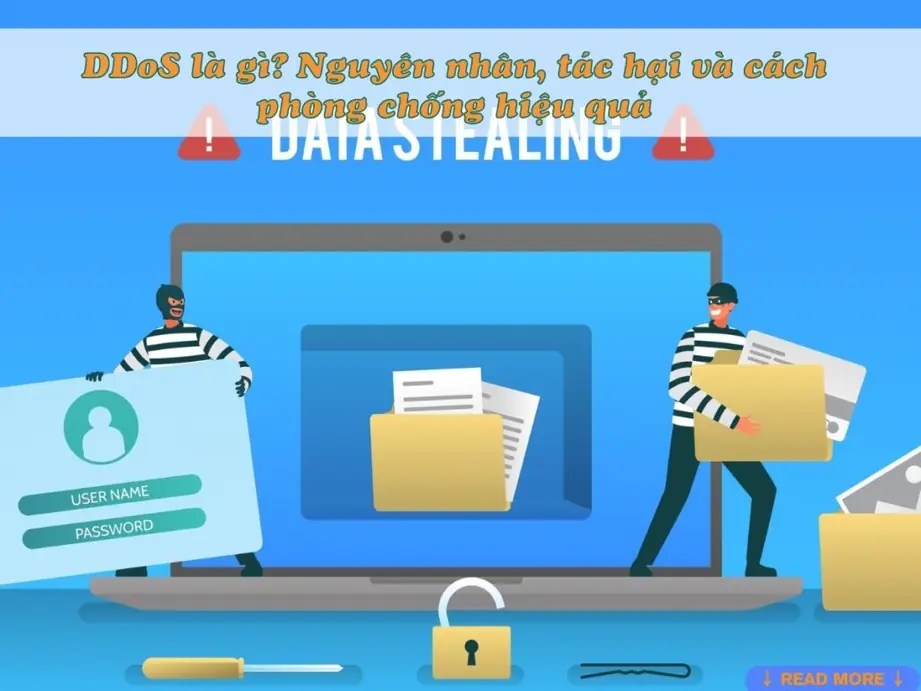Trong thời đại số hiện nay, bảo mật thông tin trực tuyến là yếu tố quan trọng hàng đầu mà mọi chủ sở hữu website cần quan tâm. Đối với các website WordPress, việc chỉ dựa vào mật khẩu đơn thuần không đủ để bảo vệ khỏi những mối đe dọa từ hacker, đặc biệt là các cuộc tấn công brute-force (tấn công dò mật khẩu), đây là lý do tại sao việc áp dụng bảo mật hai yếu tố 2FA cho website WordPress trở nên cần thiết.
Bài viết dưới đây chúng tôi sẽ giúp bạn hiểu rõ về tầm quan trọng của bảo mật hai yếu tố (2FA) cũng như hướng dẫn chi tiết cách cấu hình WP 2FA trên website WordPress của bạn.
Tầm quan trọng của bảo mật hai yếu tố (2FA) trên website WordPress
WP 2FA là một plugin WordPress giúp tăng cường bảo mật cho trang web của bạn bằng cách thêm lớp bảo vệ xác thực hai yếu tố (2FA). Xác thực hai yếu tố yêu cầu người dùng phải cung cấp hai thông tin khác nhau để đăng nhập thành công: mật khẩu và mã xác thực một lần (OTP). Điều này giúp ngăn chặn các cuộc tấn công lừa đảo và xâm nhập tài khoản trái phép, đảm bảo an toàn cao hơn cho website của bạn.
Lợi ích của việc kích hoạt 2FA cho WordPress
Việc kích hoạt xác thực hai yếu tố cho trang WordPress mang lại nhiều lợi ích bảo mật đáng kể:
- Ngăn chặn truy cập trái phép: Với 2FA, ngay cả khi ai đó có được mật khẩu của bạn, họ vẫn không thể đăng nhập vào hệ thống mà không có mã xác thực thứ hai. Điều này tạo ra một lớp bảo mật bổ sung, giúp ngăn chặn các cuộc tấn công brute-force và các hành vi truy cập trái phép khác.
- Bảo vệ dữ liệu người dùng và website: Bảo mật hai yếu tố đảm bảo rằng chỉ những người được ủy quyền mới có thể truy cập vào các tài khoản quan trọng trên trang WordPress của bạn. Điều này giúp bảo vệ dữ liệu người dùng khỏi bị đánh cắp và giảm thiểu nguy cơ bị xâm nhập hoặc phá hoại website. Đặc biệt, đối với các trang web thương mại điện tử hoặc blog có dữ liệu nhạy cảm, 2FA đóng vai trò quan trọng trong việc duy trì sự an toàn cho dữ liệu và giao dịch trực tuyến.
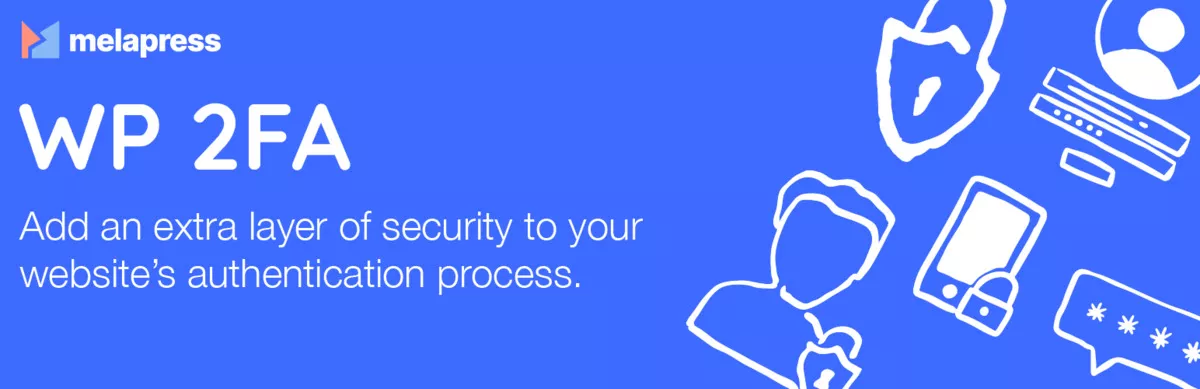
Bằng việc sử dụng WP 2FA, bạn không chỉ tăng cường bảo mật cho chính mình mà còn đảm bảo an toàn cho người dùng và khách hàng truy cập website của bạn.
Chức năng chính của plugin WP 2FA
- Bảo vệ đăng nhập bằng xác thực hai yếu tố (2FA): WP 2FA cho phép người dùng cài đặt 2FA trên trang web WordPress để tăng cường bảo mật.
- Tùy chọn xác thực linh hoạt: Hỗ trợ nhiều phương thức xác thực như mã OTP thông qua ứng dụng di động như Google Authenticator hoặc Authy, hoặc xác thực qua email.
- Dễ dàng cấu hình và sử dụng: Plugin này thân thiện với người dùng, cho phép quản trị viên và người dùng dễ dàng thiết lập và kích hoạt 2FA.
- Quản lý chính sách bảo mật: Quản trị viên có thể bắt buộc người dùng hoặc nhóm người dùng nhất định phải sử dụng 2FA để đăng nhập.
- Giao diện người dùng thân thiện: Cung cấp giao diện quản lý và báo cáo chi tiết về tình trạng 2FA của người dùng.
Hướng dẫn cài đặt và cấu hình bảo mật 2FA cho Website WordPress
Một plugin xác thực hai yếu tố miễn phí và dễ sử dụng cho WordPress
Bước 1: Cài đặt plugin WP 2FA
Để cài đặt plugin WP 2FA, trước tiên bạn cần truy cập vào bảng điều khiển WordPress (Dashboard) của trang web của mình. Tại giao diện chính, di chuyển đến mục “Plugins” ở thanh bên trái và chọn “Thêm mới” (Add New) => Trong màn hình tìm kiếm plugin, nhập từ khóa “WP 2FA” vào thanh tìm kiếm ở góc trên bên phải. Khi danh sách các plugin liên quan xuất hiện, hãy tìm đúng plugin WP 2FA và nhấn nút “Tải xuống” (Install Now) để tiến hành cài đặt.
Sau khi cài đặt hoàn tất, bạn sẽ thấy nút “Hoạt đông” Activate hiện ra, hãy nhấn vào nút này để kích hoạt plugin và bắt đầu sử dụng tính năng bảo mật hai yếu tố cho trang web WordPress của bạn.
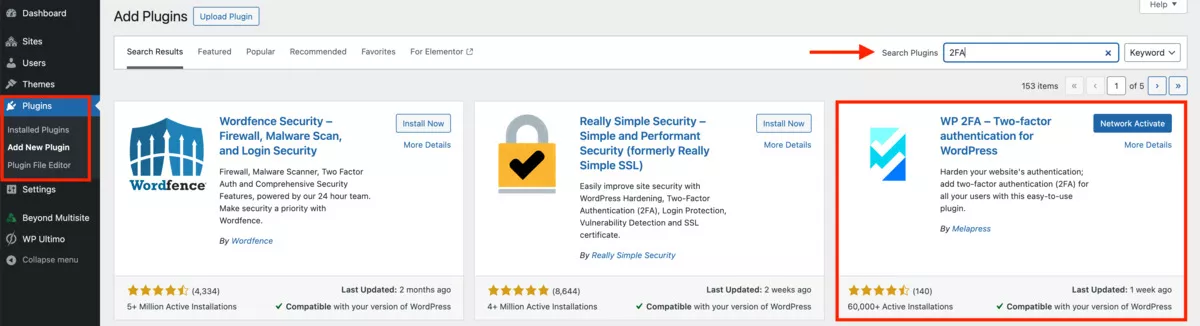
Tại các website thiết kế của Websitedanang, chúng tôi luôn cài đặt plugin WP 2FA để tăng cường bảo mật cho khách hàng, bạn có thể yên tâm sử dụng dịch vụ của chúng tôi với lớp bảo mật vững chắc từ WP 2FA!
Bước 2: Cấu hình bảo mật 2 lớp ban đầu
Sau khi kích hoạt, bạn sẽ thấy một hướng dẫn cài đặt (wizard) của WP 2FA => Nhấn “Bắt đầu” (Let’s get started) để bắt đầu cấu hình.
Chọn giữa 2 phương thức xác thực chính:
- Mã một lần qua ứng dụng 2FA (TOTP): Phương thức này yêu cầu bạn cài đặt ứng dụng xác thực trên điện thoại hoặc máy tính của mình. Plugin hỗ trợ nhiều ứng dụng 2FA phổ biến như Google Authenticator, Authy và Microsoft Authenticator. Bạn có thể tham khảo hướng dẫn chi tiết về cách thiết lập các ứng dụng 2FA này để đảm bảo chúng hoạt động một cách hiệu quả.
- Mã một lần qua email (HOTP): Phương pháp này cho phép người dùng nhận mã xác thực qua email. Để đảm bảo khả năng gửi email chính xác, bạn có thể tích hợp plugin miễn phí WP Mail SMTP. Phương pháp này cũng cho phép người dùng chỉ định địa chỉ email mong muốn.
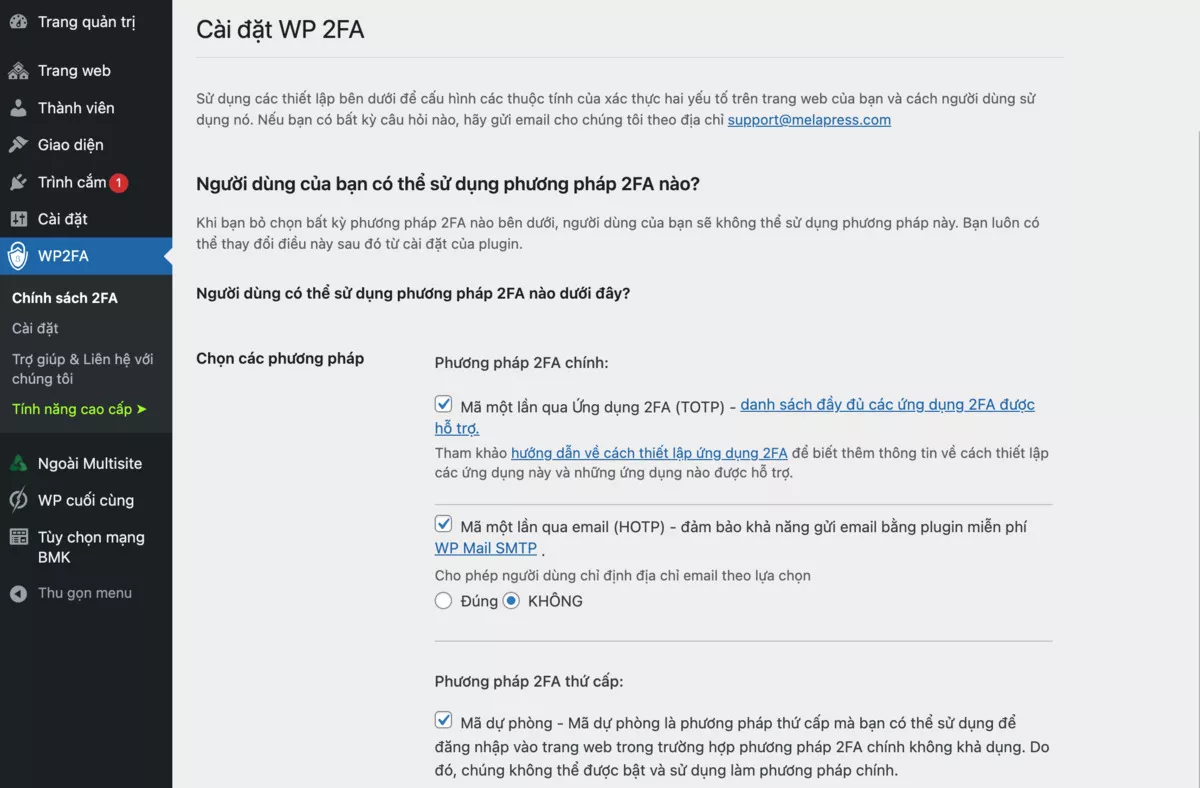
Hoặc bạn có thể chọn phương pháp 2FA thứ cấp – Mã dự phòng: Đây là phương pháp dự phòng cho phép người dùng đăng nhập trong trường hợp phương pháp 2FA chính không khả dụng. Tuy nhiên, mã dự phòng không thể được sử dụng như phương pháp xác thực chính mà chỉ là giải pháp bổ sung khi cần thiết.
Ở đây websitedanang sẽ chọn phương thức ứng dụng xác thực qua Google Authenticator nhé, bạn vào tài khoản bạn cấu hình WP 2FA => Chọn “Cài đặt” (Settings) => kéo chuột xuống dưới cùng bạn sẽ thấy mục “Cấu hình WP 2FA” => Chọn xác thực trên máy tính, màn hình sẽ hiển thị một mã QR (hoặc có một mã “Chìa khoá” (KeySecret)) này để thêm trang web WordPress của bạn vào tiện ích lấy mã của Google Authenticator.
Vậy là đã hoàn tất thiết lập cấu hình WP 2FA, bây giờ mỗi khi bạn truy cập vào tài khoản đã cấu hình WP 2FA, bạn cần nhập tên người dùng, mật khẩu và mã bảo mật gồm 6 số gửi về trên mail hoặc điện thoại hoặc tiện tích Google Authenticator là xong.
Bước 3: Thiết lập chính sách bắt buộc người dùng khác sử dụng 2FA
Để thiết lập chính sách bắt buộc người dùng khác sử dụng 2FA trên trang web của bạn, trước tiên hãy truy cập vào bảng điều khiển WordPress => tìm đến mục “WP 2FA” => chọn “Chính sách” (Policies) để truy cập vào khu vực thiết lập chính sách bảo mật.
Trong màn hình này, bạn sẽ có thể cấu hình chính sách bắt buộc người dùng hoặc nhóm người dùng cụ thể phải kích hoạt 2FA khi đăng nhập.
- Chọn các đối tượng áp dụng chính sách này, chẳng hạn như quản trị viên, biên tập viên, hay tất cả người dùng.
- Đặt thời hạn cụ thể để yêu cầu người dùng kích hoạt 2FA, giúp đảm bảo rằng họ có đủ thời gian thực hiện, nhưng đồng thời cũng nhấn mạnh tính cấp bách của việc bảo mật tài khoản.
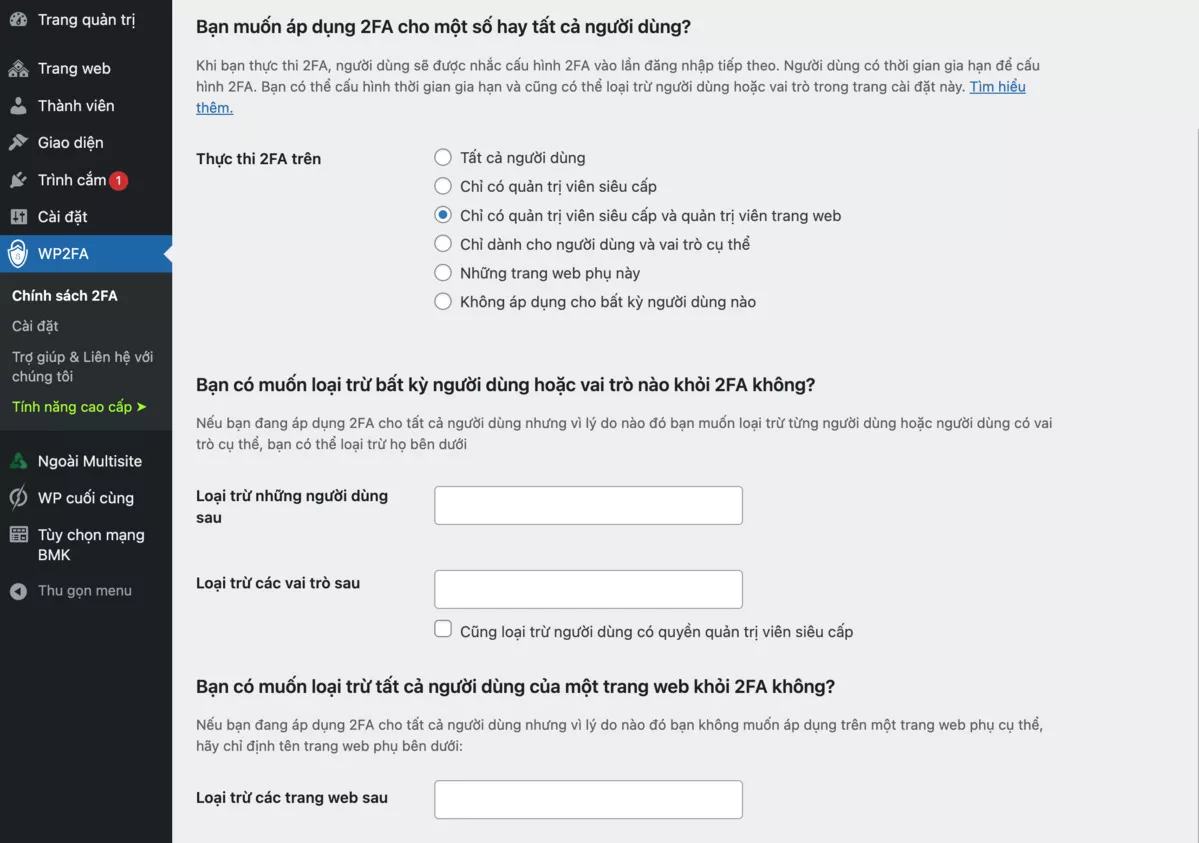
Bước 4: Quản lý và theo dõi tình trạng 2FA
Sau khi hoàn tất việc thiết lập xác thực hai yếu tố (2FA), bạn có thể dễ dàng quản lý và theo dõi tình trạng kích hoạt 2FA của người dùng bằng cách truy cập vào mục WP 2FA và chọn “Người dùng” (Users) trong bảng điều khiển. Tại đây, bạn sẽ thấy danh sách tất cả người dùng cùng với trạng thái 2FA của họ, bao gồm thông tin chi tiết về việc liệu họ đã kích hoạt 2FA hay chưa.
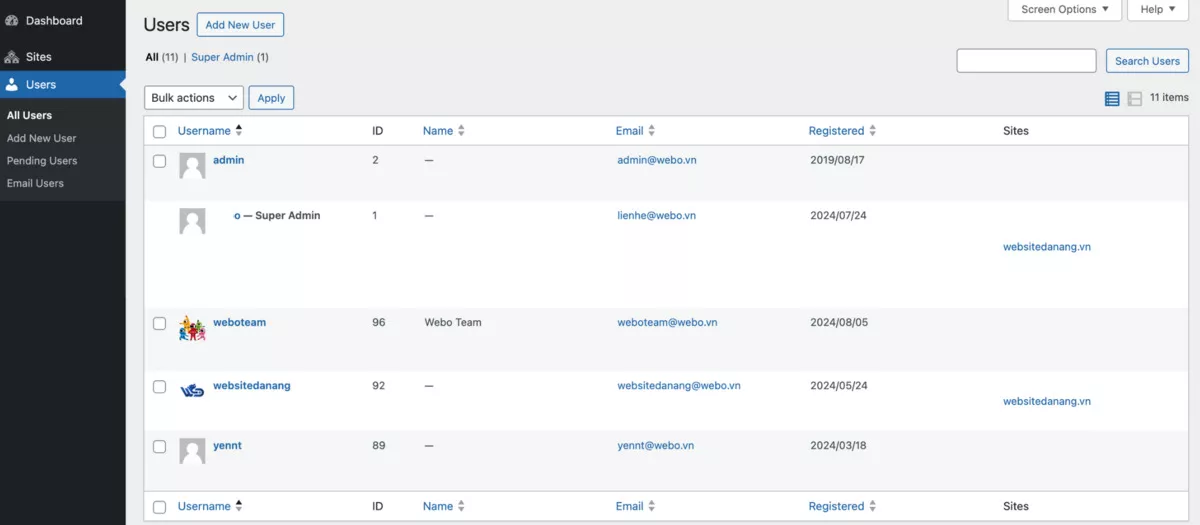
Quản trị viên có thể theo dõi tình trạng bảo mật của từng tài khoản, giúp đảm bảo rằng tất cả người dùng đều tuân thủ yêu cầu bảo mật. Nếu có người dùng chưa kích hoạt 2FA, bạn có thể gửi thông báo hoặc nhắc nhở họ thực hiện việc này để đảm bảo an toàn cho toàn bộ hệ thống.
Cách kích hoạt 2FA cho tài khoản cá nhân
Sau khi đã cài đặt và cấu hình plugin hỗ trợ Two-Factor Authentication (2FA), bạn sẽ cần kích hoạt tính năng này cho từng tài khoản người dùng cụ thể. Dưới đây là hướng dẫn chi tiết cách kích hoạt 2FA cho tài khoản WordPress của bạn.
Bước 1: Truy cập vào trang cấu hình 2FA người dùng
Hãy đăng nhập vào bảng điều khiển quản trị của WordPress, ở thanh điều hướng bên trái, nhấp vào Users (Người dùng) bạn chọn “Hồ sơ của bạn” (Your Profile) để chỉnh sửa tài khoản của bạn.
Hoặc khi bạn đăng nhập vào trang web, sẽ hiện ra thông báo “yêu cầu bạn kích hoạt xác thực hai yếu tố” => Nhấn chọn “Định cấu hình 2FA ngay bây giờ” (Configure 2FA now) để truy cập trang cấu hình bảo mật 2 bước.
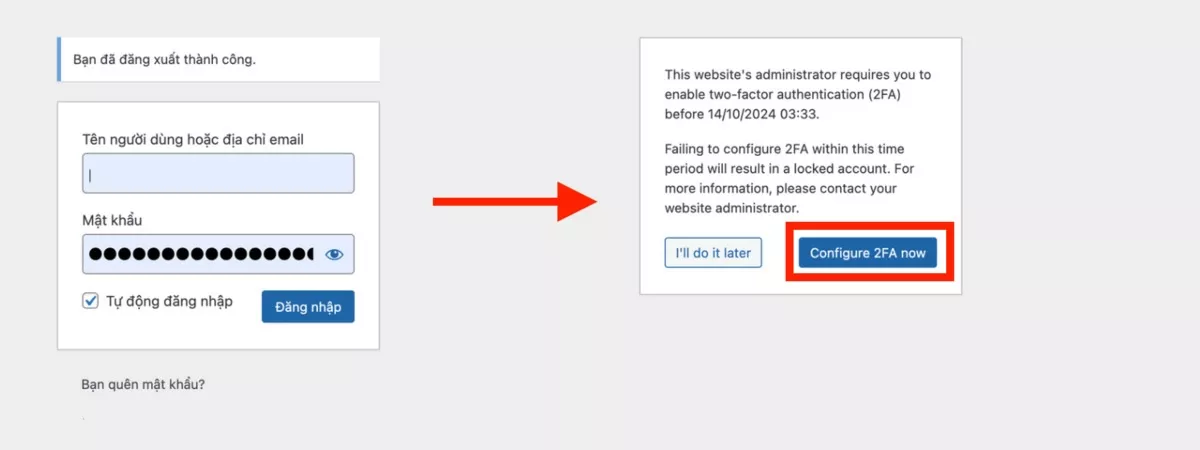
Bước 2: Cấu hình Two-Factor Authentication cho người dùng
Trong trang hồ sơ người dùng, cuộn xuống phần có tiêu đề “Cài đặt xác thực hai yếu tố” (Two-Factor Authentication) => Bạn nhấn chọn “Cấu hình 2FA”, plugin bạn đã cài đặt sẽ cung cấp 2 phương thức xác thực:
- Mã một lần qua ứng dụng 2FA (Google Authenticator).
- Mã một lần qua email (Email Authentication).
Chọn phương thức bạn muốn sử dụng, ví dụ như Google Authenticator.
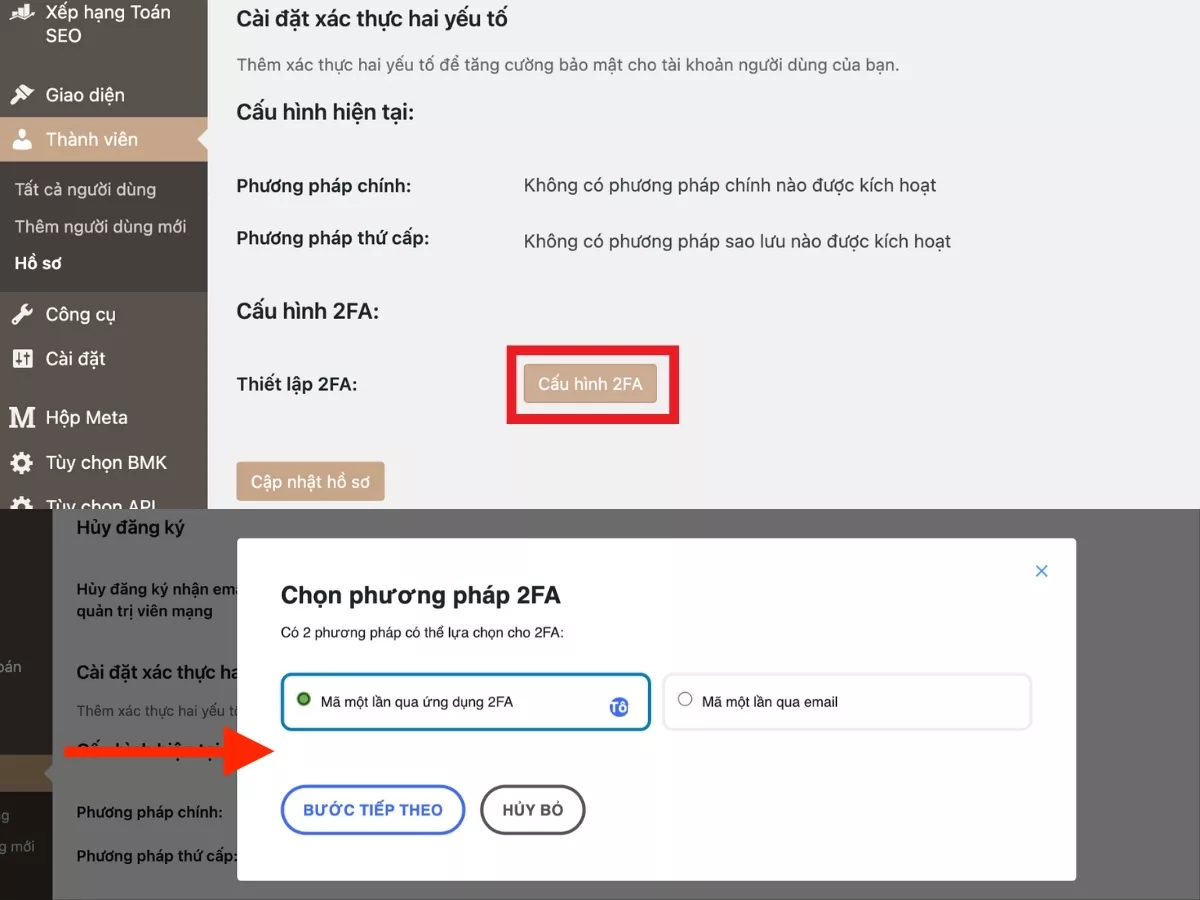
Tiếp theo bạn mở ứng dụng lấy mã xác thực 2 yếu tố, quét mã QR hoặc “Sao chép” mã thủ công được cung cấp => Sau đó bạn nhấn nút “Tôi đã sẵn sàng” bên dưới để chuyển sang nhập thử mã xác nhận. Sau khi nhập mã xong bạn sẽ nhận được thông báo “Chúc mừng đã bật xác thực hai yếu tố”.
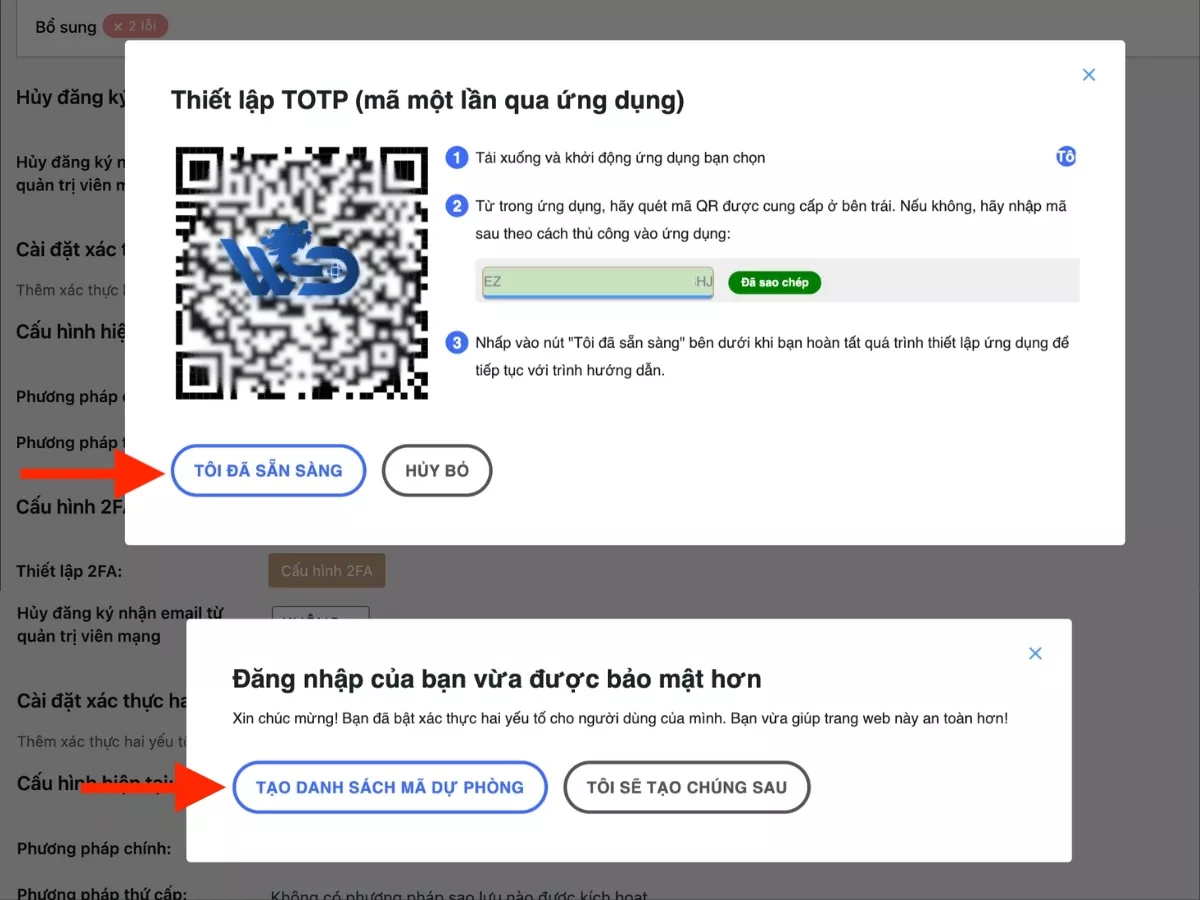
Websitedanang sẽ hướng dẫn chi tiết cách lấy mã xác thực 2 bước bằng tiện ích Authenticator trong bài viết: cách sử dụng google authenticator để lấy mã xác thực nhé.
Bước 3: Kiểm tra và xác minh tính năng 2FA
Sau khi hoàn tất quá trình cài đặt, bạn có thể kiểm tra tính năng 2FA bằng cách đăng xuất khỏi tài khoản của mình. Khi đăng nhập lại vào trang WordPress, sau khi nhập tên đăng nhập và mật khẩu, bạn sẽ thấy một yêu cầu nhập mã xác thực 6 chữ số được tạo bởi ứng dụng Google Authenticator => Mở ứng dụng và nhập mã vào để hoàn tất quá trình đăng nhập.
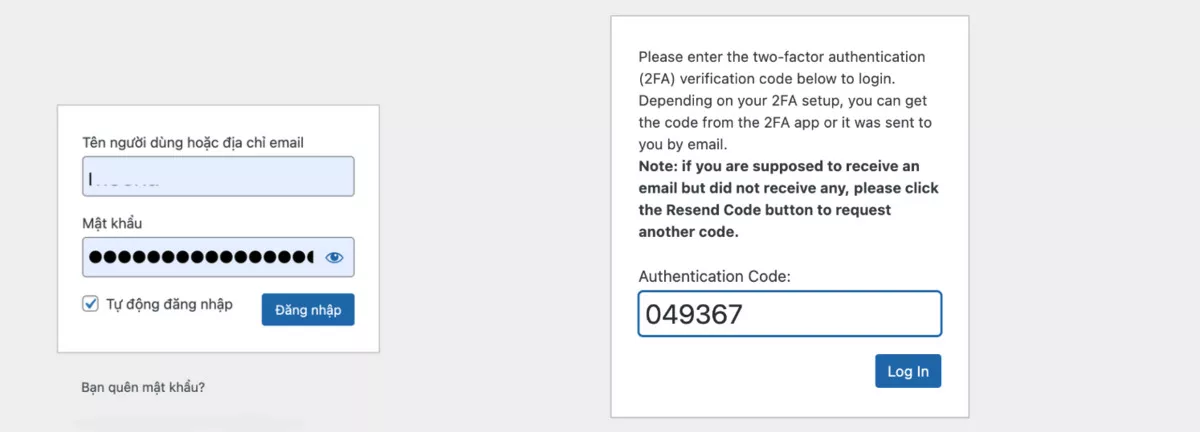
WP 2FA là một công cụ cần thiết cho bất kỳ website WordPress nào muốn tăng cường bảo mật. Với các tính năng dễ cấu hình và khả năng bảo vệ mạnh mẽ, nó giúp ngăn chặn các cuộc tấn công từ xa và bảo vệ tài khoản của bạn khỏi những nguy cơ xâm nhập trái phép. Việc cài đặt và cấu hình rất đơn giản, nhưng mang lại hiệu quả bảo mật đáng kể.
Những câu hỏi thường gặp về WP 2FA
[accordion]
[accordion-item title=”1. WP 2FA là gì và tại sao tôi cần nó cho trang WordPress?”]
WP 2FA là một plugin bảo mật giúp kích hoạt tính năng xác thực hai yếu tố (2FA) cho trang web WordPress. Nó cung cấp một lớp bảo vệ bổ sung ngoài mật khẩu, đảm bảo rằng chỉ người có quyền truy cập mới có thể đăng nhập vào hệ thống. Bạn cần WP 2FA để ngăn chặn các cuộc tấn công trái phép, bảo vệ tài khoản quản trị và đảm bảo an toàn cho dữ liệu của website.
[/accordion-item]
[accordion-item title=”2. Làm thế nào để cấu hình bảo mật 2FA trên WordPress?”]
Để cấu hình bảo mật 2FA trên WordPress với plugin WP 2FA, bạn cần cài đặt plugin từ kho plugin WordPress. Sau khi cài đặt và kích hoạt, bạn chỉ cần làm theo các bước hướng dẫn trong plugin để chọn phương thức xác thực phù hợp (SMS, email, hoặc ứng dụng xác thực) và kích hoạt 2FA cho các tài khoản quản trị viên.
[/accordion-item]
[accordion-item title=”3. WP 2FA hoạt động như thế nào để bảo vệ trang web của tôi?”]
WP 2FA yêu cầu người dùng phải cung cấp thêm một mã xác thực tạm thời ngoài mật khẩu khi đăng nhập vào trang web. Điều này có nghĩa là ngay cả khi mật khẩu của bạn bị xâm phạm, hacker vẫn không thể truy cập vào hệ thống mà không có mã xác thực. Bằng cách này, WP 2FA bảo vệ trang web khỏi các cuộc tấn công truy cập trái phép và giữ cho thông tin của bạn an toàn.
[/accordion-item]
[accordion-item title=”4. Tôi có thể sử dụng WP 2FA miễn phí hay không?”]
Có, bạn có thể sử dụng WP 2FA miễn phí với các tính năng cơ bản như kích hoạt 2FA cho các tài khoản quản trị viên và lựa chọn nhiều phương thức xác thực. Tuy nhiên, nếu bạn cần các tính năng nâng cao như hỗ trợ cho nhiều người dùng hoặc các tùy chọn bảo mật bổ sung, bạn có thể chọn phiên bản trả phí của plugin.
[/accordion-item]
[/accordion]
WP 2FA giúp tăng cường bảo mật cho WordPress bằng cách ngăn chặn truy cập trái phép và bảo vệ dữ liệu với các phương thức xác thực linh hoạt (SMS, email, ứng dụng). Giao diện thân thiện và dễ tùy chỉnh, phù hợp với mọi quản trị viên. Tại Websitedanang chúng tôi khuyến nghị các bạn sử dụng WP 2FA là một phần thiết yếu của chiến lược bảo mật cho WordPress, giúp bảo vệ website của bạn hiệu quả trước các mối đe dọa an ninh. Hãy cài đặt cho website của bạn ngay để đảm bảo an toàn cho trang web của bạn nhé.